Comment inclure des types de publication personnalisés dans les résultats de recherche WordPress
Publié: 2022-05-24Voulez-vous inclure des types de publication personnalisés dans la recherche WordPress ?
Par défaut, WordPress n'affichera jamais les types de publication personnalisés dans ses résultats de recherche. Cela signifie que vos visiteurs risquent de manquer du contenu de qualité et que vous manquerez de pages vues supplémentaires.
Dans cet article, nous allons vous montrer comment inclure des types de publication personnalisés dans la recherche WordPress.
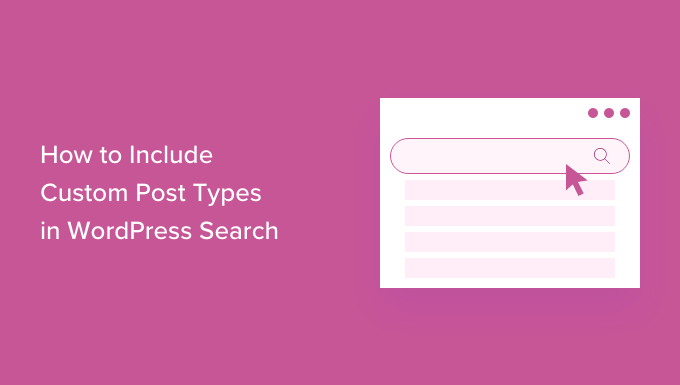
Comment inclure des types de publication personnalisés dans la recherche WordPress
Bien que WordPress ait une fonction de recherche intégrée, elle est assez limitée. Si vous créez des types de publication personnalisés dans WordPress, WordPress n'inclura pas ces éléments dans les résultats de recherche.
Le moyen le plus simple d'inclure des types de publication personnalisés dans la recherche WordPress consiste à utiliser le plugin SearchWP.
SearchWP est le meilleur plugin de recherche personnalisé pour WordPress, utilisé par plus de 30 000 sites Web. Il est facile à utiliser et vous permet de rechercher du contenu qui n'est pas inclus dans la recherche WordPress par défaut.
Pour inclure des types de publication personnalisés dans la recherche WordPress, vous devez installer et activer SearchWP. Si vous avez besoin d'aide, veuillez consulter notre guide sur la façon d'installer un plugin WordPress.
Lors de l'activation, cliquez sur le nouveau bouton "SearchWP" dans la barre d'outils de votre site Web. Vous pouvez ensuite continuer et cliquer sur "Activer la licence".
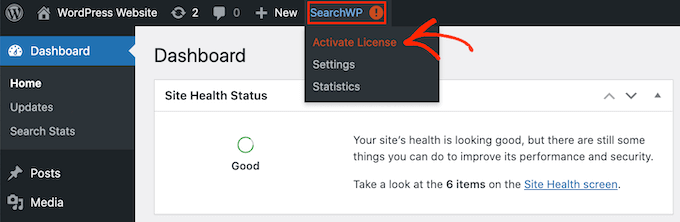
Après avoir fait cela, cliquez sur l'onglet "Licence".
Vous pouvez maintenant coller votre clé de licence dans la case "Licence". Vous trouverez cette clé dans l'e-mail que vous avez reçu lorsque vous avez acheté SearchWP et dans votre compte sur le site SearchWP.
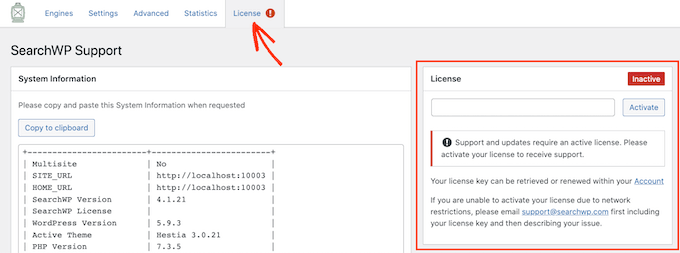
Une fois que vous avez collé ces informations dans le champ "Licence", continuez et cliquez sur le bouton "Activer" à côté.
Vous pouvez maintenant configurer SearchWP pour inclure des types de publication personnalisés dans les résultats de recherche WordPress.
Pour commencer, cliquez simplement sur l'onglet 'Moteurs'.
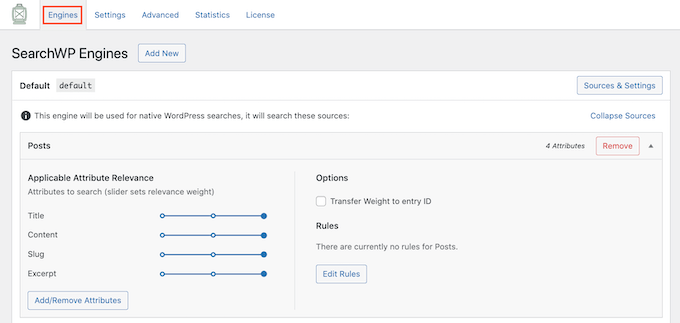
Sur cet écran, vous verrez des sections pour les différents types de contenu sur votre site WordPress que SearchWP inclut dans ses résultats de recherche.
Par défaut, ce plugin recherche les médias, les publications et les pages de votre site Web.
Pour inclure des types de publication personnalisés dans vos recherches, cliquez sur le bouton "Sources et paramètres".
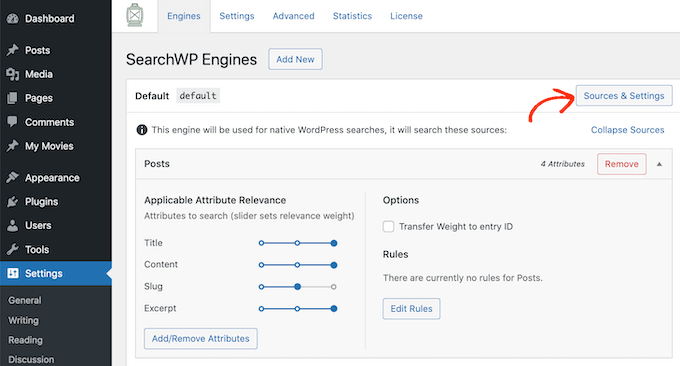
Sous "Sources", vous verrez tous vos types de publication répertoriés avec les commentaires, les médias, etc. Trouvez simplement tous les types de publication personnalisés que vous souhaitez inclure dans vos résultats de recherche et cochez leurs cases.
Après cela, cliquez sur le bouton 'Terminé'.
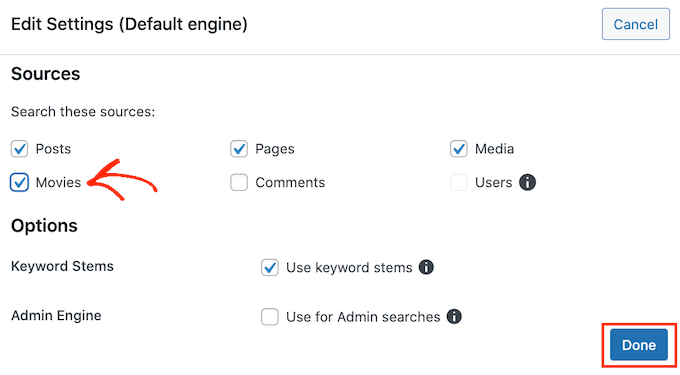
Vous verrez maintenant une nouvelle section pour chacun de vos types de publication personnalisés sur votre blog WordPress.
Dans chaque section, SearchWP affiche tous les attributs qu'il examinera lors de la recherche de vos types de publication personnalisés.
Pour chaque attribut, SearchWP a une échelle de "pertinence des attributs applicables". Il s'agit du poids que SearchWP donne à cet attribut lors de la recherche de vos types de publication personnalisés.
Par défaut, les curseurs pour Titre, Slug et Extrait sont complètement à droite, ils ont donc le plus de poids. Le curseur pour le contenu est au centre, il a donc moins de poids.
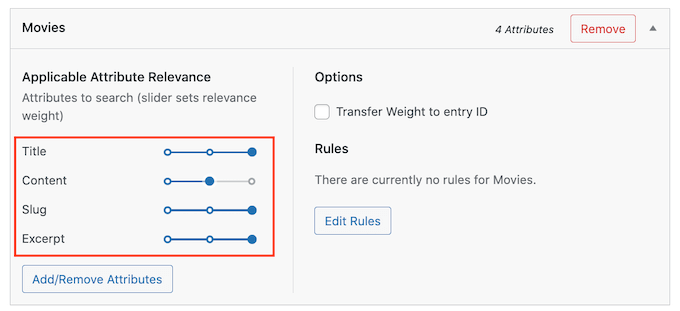
Vous souhaitez modifier le poids d'un attribut ? Faites simplement glisser son curseur.
Vous voudrez peut-être essayer différents paramètres de pertinence pour voir ce qui vous donne les résultats de recherche les plus précis et les plus utiles.
Vous pouvez également supprimer des attributs. Par exemple, votre type de publication personnalisé peut avoir des attributs que vous souhaitez que SearchWP ignore, comme les attributs que vous avez ajoutés pour votre référence interne uniquement.

Pour ajouter ou supprimer des attributs, cliquez sur le bouton 'Ajouter/Supprimer des attributs'.
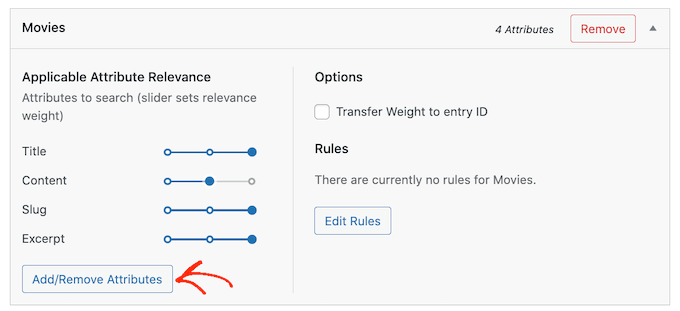
Pour ajouter un attribut, cliquez simplement pour cocher sa case.
Si vous souhaitez que SearchWP ignore un attribut, continuez et décochez sa case.
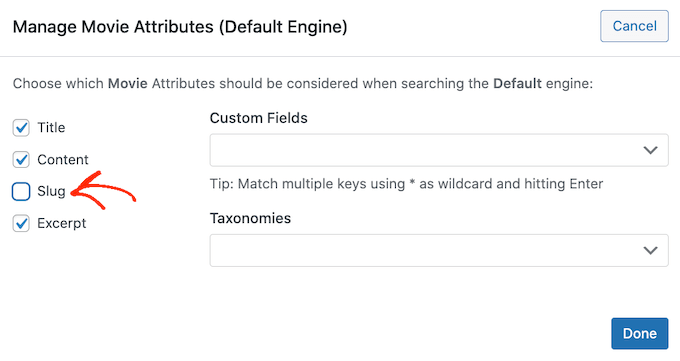
Si vous avez créé des taxonomies personnalisées ou des champs personnalisés, vous souhaiterez peut-être que SearchWP examine ce contenu lors de la recherche de vos types de publication personnalisés.
Pour ce faire, cliquez simplement sur les champs 'Champs personnalisés' ou 'Taxonomies'. Vous pouvez ensuite saisir le nom de l'attribut que vous souhaitez ajouter et cliquer dessus lorsqu'il apparaît.
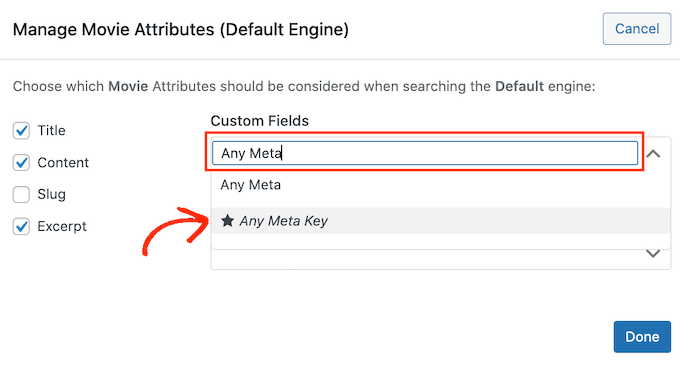
Lorsque vous êtes satisfait de vos paramètres, cliquez sur le bouton "Terminé".
Si vous avez ajouté des attributs, des champs personnalisés ou des taxonomies, vous pouvez modifier le poids de ce contenu. Tout comme nous l'avons mentionné précédemment, déplacer le curseur vers la droite donnera plus de poids à cet attribut, ce qui signifie qu'il aura un impact plus important sur les résultats de la recherche.
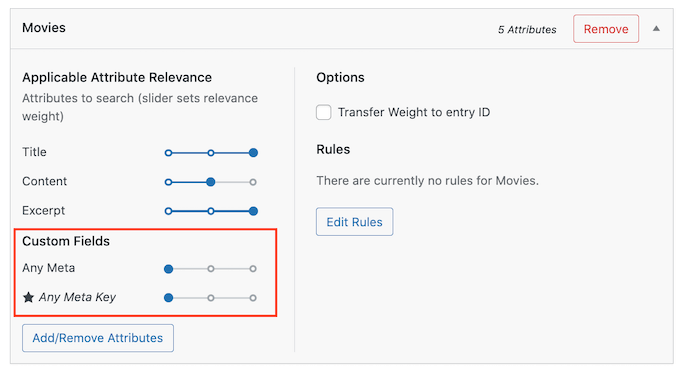
Une fois que vous avez fini de personnaliser les paramètres de SearchWP, faites défiler vers le haut de l'écran.
Vous pouvez ensuite cliquer sur le bouton "Enregistrer les moteurs" pour enregistrer vos modifications.
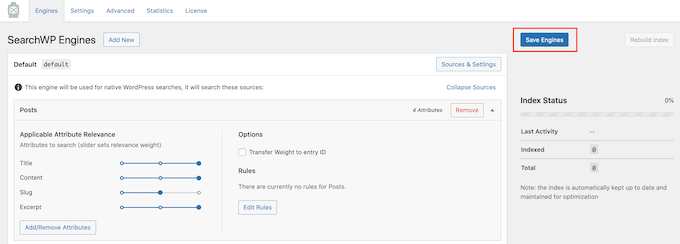
À ce stade, SearchWP peut afficher le message "L'index doit être reconstruit".
Si vous voyez ce message, continuez et cliquez sur le bouton "Reconstruire l'index". Cela ajoutera vos types de publication personnalisés à l'index de recherche de votre site, afin qu'ils apparaissent dans les résultats de la recherche.
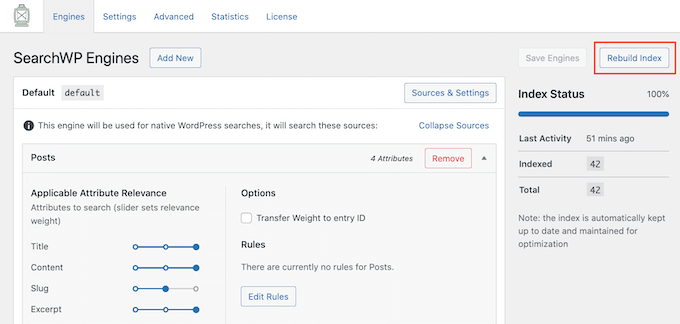
C'est ça. WordPress inclura désormais vos types de publication personnalisés dans ses résultats de recherche.
Une fois que vous avez fait cela, vous pouvez activer certains paramètres avancés qui permettront aux visiteurs de trouver plus facilement ce qu'ils recherchent.
Pour consulter ces paramètres, cliquez sur l'onglet "Avancé".
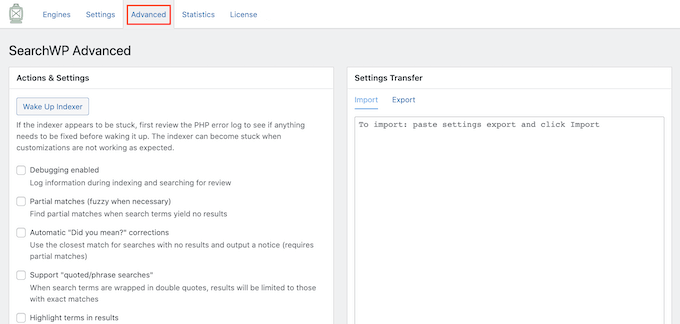
Cet écran répertorie certains des paramètres les plus avancés que vous pouvez utiliser.
Par exemple, si vous souhaitez afficher des résultats qui ne correspondent pas tout à fait au terme recherché par le visiteur, vous pouvez cocher la case "Correspondances partielles (fuzzy si nécessaire)".
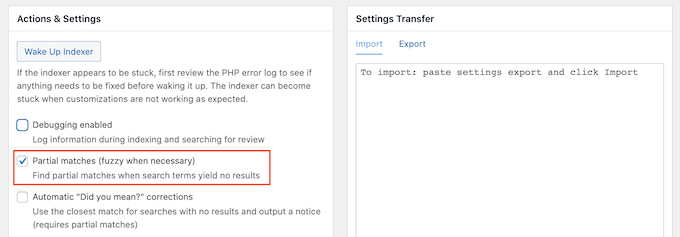
Pour plus de conseils sur les paramètres avancés de SearchWP, veuillez consulter notre guide étape par étape sur la façon d'améliorer la recherche WordPress avec SearchWP.
Après avoir ajouté des types de publication personnalisés à la recherche WordPress, vous souhaiterez peut-être créer un formulaire de recherche qui n'affiche que les résultats de recherche de votre catégorie de type de publication personnalisée, ce qui peut permettre aux visiteurs de trouver plus facilement ce qu'ils recherchent. Pour plus de détails, consultez notre guide étape par étape sur la façon de créer un formulaire de recherche avancée dans WordPress pour les types de publication personnalisés.
Nous espérons que cet article vous a aidé à apprendre à inclure des types de publication personnalisés dans la recherche WordPress. Vous pouvez également consulter notre guide sur la façon de gagner de l'argent en bloguant en ligne avec WordPress, et voir notre sélection d'experts des plugins WordPress indispensables pour les sites commerciaux.
Si vous avez aimé cet article, veuillez vous abonner à notre chaîne YouTube pour les didacticiels vidéo WordPress. Vous pouvez également nous retrouver sur Twitter et Facebook.
